Фото — популярный сервис от Google, который позволяет своим пользователям хранить в облаке неограниченное количество снимков и видеороликов в их оригинальном качестве, по крайней мере, если разрешение этих файлов не превышает 16 Мп (для изображений) и 1080p (для видео). У данного продукта довольно много других, еще более полезных возможностей и функций, вот только для получения доступа к ним прежде всего нужно войти на сайт сервиса или в приложение-клиент. Задача весьма простая, но не для новичков. О ее решении мы и расскажем далее.
Вход в Гугл Фото
Как и практически все сервисы Корпорации добра, Google Фото является кроссплатформенным, то есть доступным в среде практически любой операционной системы, будь то Windows, macOS, Linux или iOS, Android, и на любом устройстве — ноутбуке, компьютере, смартфоне или планшете. Так, в случае с десктопными ОС вход в него будет осуществляться через браузер, а на мобильных – через фирменное приложение. Рассмотрим возможные варианты авторизации более подробно.
Компьютер и браузер
Независимо от того, под управлением какой из настольных операционных систем работает ваш компьютер или ноутбук, войти в Гугл Фото можно через любой из установленных браузеров, так как в данном случае сервис представляет собой обычный веб-сайт. В примере ниже будет использоваться стандартный для Windows 10 Microsoft Edge, вы же можете обратиться за помощью к любому другому из доступных решений.
- Собственно, переход по представленной выше ссылке приведет вас по назначению. Для начала нажмите по кнопке «Перейти к Google Фото»
Затем укажите логин (телефон или электронную почту) от своей учетной записи Гугл и нажмите «Далее»,
а после введите пароль и снова нажмите «Далее».
Примечание: С большой долей вероятности можно предположить, что входя в Google Фото, вы планируете получить доступ к тем же фотоснимкам и видео, которые синхронизируются в это хранилище с мобильного устройства. Следовательно, данные нужно вводить именно от этого аккаунта.
Подробнее: Как войти в учетную запись Гугл с компьютера
- Авторизовавшись, вы получите доступ ко всем своим видеозаписям и фотографиям, которые ранее были отправлены в Google Фото с подключенного к нему смартфона или планшета. Но это не единственный способ получения доступа к сервису.
- Так как Фото – это один из множества продуктов, входящих в единую экосистему Корпорации добра, перейти к этому сайту на компьютере можно из любого другого сервиса Гугл, сайт которого открыт в браузере, исключением в данном случае является лишь Ютуб. Для этого нужно просто воспользоваться отмеченной на изображении ниже кнопкой.
Находясь на сайте любого из кроссплатформенных сервисов Google, нажмите по расположенной в правом верхнем углу (слева от фото профиля) кнопке «Приложения Google» и выберите в открывшемся списке Google Фото.
Это же можно выполнить прямо из домашней страницы Гугл
и даже на странице поиска.
Ну и, конечно же, вы можете просто ввести в Google-поиск запрос «гугл фото» без кавычек и нажать «ENTER» или кнопку поиска в конце поисковой строки. Первым в выдаче будет сайт Фото, следующими – его официальные клиенты для мобильных платформ, о которых мы далее еще расскажем. - Оказавшись на странице приложения в Магазине, тапните по кнопке «Установить». Дождитесь завершения процедуры, после чего нажмите «Открыть».
Примечание: Если Гугл Фото уже есть на вашем смартфоне или планшете, но вы по какой-то причине не знаете, как войти в этот сервис, или почему-то не можете это сделать, для начала запустите приложение, воспользовавшись его ярлыком в меню или на главном экране, а затем переходите к следующему шагу.
- Запустив установленное приложение, если потребуется, войдите в него под своей учетной записью Google, указав логин (номер или почту) и пароль от нее. Сразу же после этого в окне с запросом на доступ к фото, мультимедиа и файлам потребуется дать свое согласие.
- В большинстве же случаев вход в аккаунт не требуется, нужно просто убедиться, что система его правильно определила, или выбрать подходящий, если на устройстве их используется более одного. Сделав это, тапните по кнопке «Далее».
Читайте также: Как войти в учетную запись Google на Android - В следующем окне выберите, в каком качестве хотите загружать фото – исходном или высоком. Как мы уже сказали во вступлении, если разрешение камеры на вашем смартфоне или планшете не превышает 16 Мп, сойдет и второй вариант, тем более что именно он дает безграничное пространство в облаке. Первый же сохраняет изначальное качество файлов, но при этом они будут занимать место в хранилище.
Дополнительно следует указать, будут ли загружаться фото и видео только по Wi-Fi (установлено по умолчанию) или еще и по мобильному интернету. Во втором случае потребуется перевести в активное положение переключатель напротив соответствующего пункта. Определившись с настройками автозагрузки, нажмите «ОК» для входа.
- С этого момента вы будете успешно авторизованы в Google Фото для Android и получите доступ ко всем своим файлам в хранилище, а также сможете автоматически отправлять в него новый контент.
- Установите приложение-клиент, воспользовавшись представленной выше ссылкой, либо найдите его самостоятельно.
- Запустите Гугл Фото, нажав по кнопке «Открыть» в Магазине или тапнув по его ярлыку на главном экране.
- Предоставьте приложению необходимые разрешение, позвольте или, наоборот, запретите ему присылать вам уведомления.
- Выберите подходящий вариант автозагрузки и синхронизации фото и видео (высокое или исходное качество), определите параметры загрузки файлов (только Wi-Fi или еще и мобильный интернет), а затем нажмите «Войти». Во всплывающем окне предоставьте еще одно разрешение, в этот раз на использование данных для входа, нажав для этого «Далее», и дождитесь завершение небольшой загрузки.
- Введите логин и пароль от той учетной записи Google, к содержимому хранилища которой вы планируете получить доступ, оба раза нажимая «Далее» для перехода к следующему этапу.
- После того как вы успешно войдете в свой аккаунт, ознакомьтесь с ранее заданными параметрами «Автозагрузки и синхронизации», после чего тапните по кнопке «Подтвердить».
- Поздравляем, вы вошли в приложение Гугл Фото на мобильном девайсе с айОС.
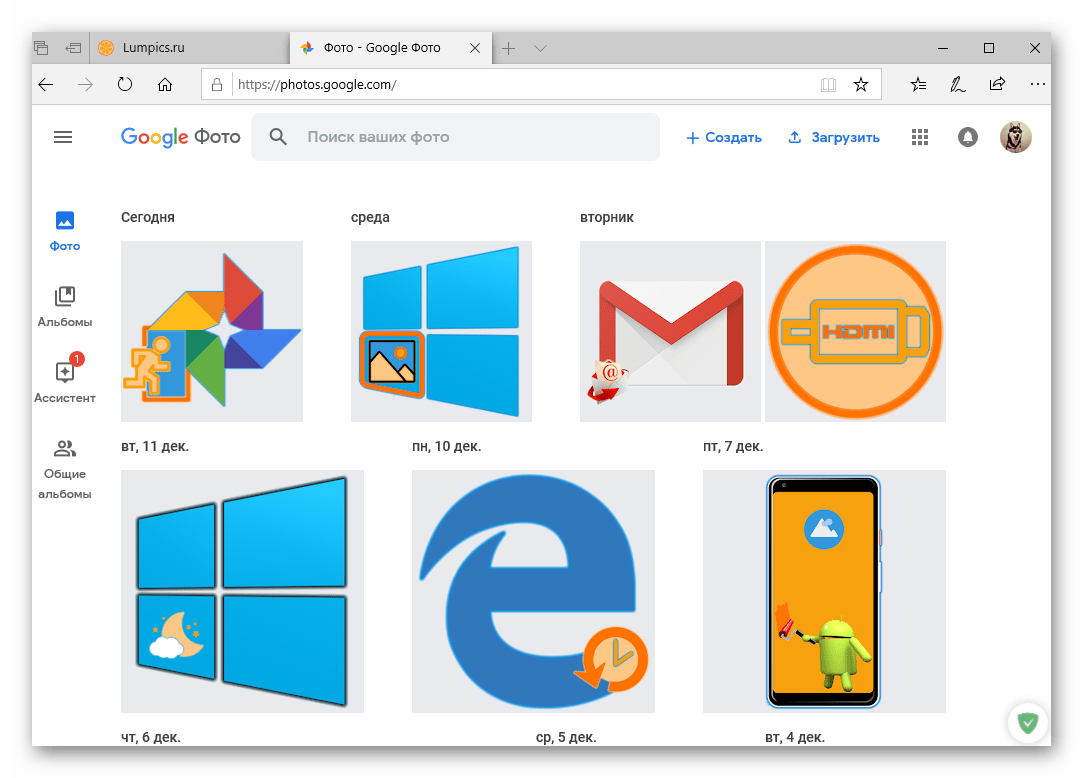
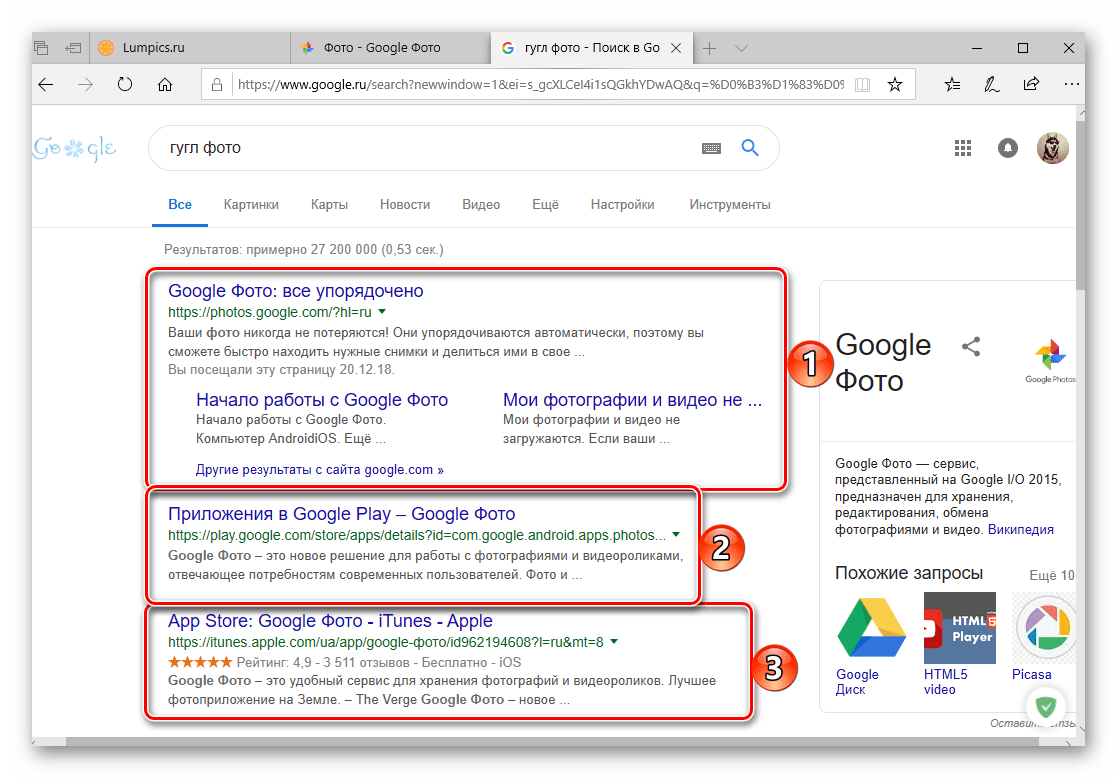
Читайте также: Как добавить сайт в закладки веб-обозревателя
Вот так просто можно войти в Google Фото с любого компьютера. Указанную в самом начале ссылку рекомендуем сохранить в закладки, остальные же варианты можете просто взять себе на заметку. К тому же, как вы наверняка могли заметить, кнопка «Приложения Google» позволяет точно так же быстро перейти к любому другому продукту компании, например, Календарю, об использовании которого мы ранее рассказывали.
Читайте также: Как пользоваться Google Календарем
Android
На многих смартфонах и планшетах с Андроид приложение Гугл Фото является предустановленным. Если это так, в него даже не потребуется входить (имеется в виду конкретно авторизация, а не простой запуск), так как логин и пароль от аккаунта автоматически подтянутся из системы. Во всех же остальных случаях нужно будет сначала установить официальный клиент сервиса.
Скачать Google Фото из Google Play Маркета
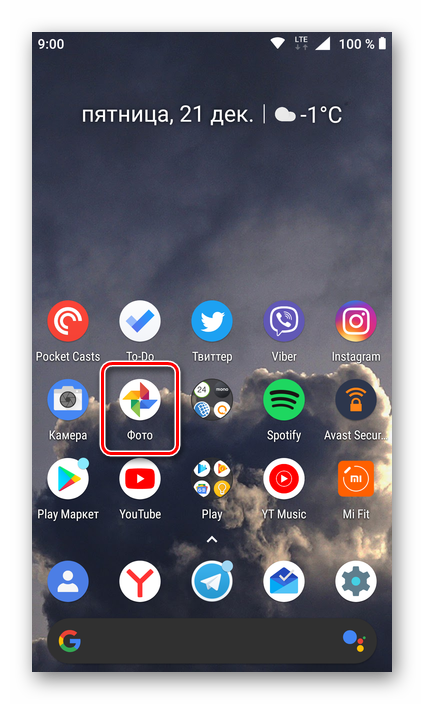

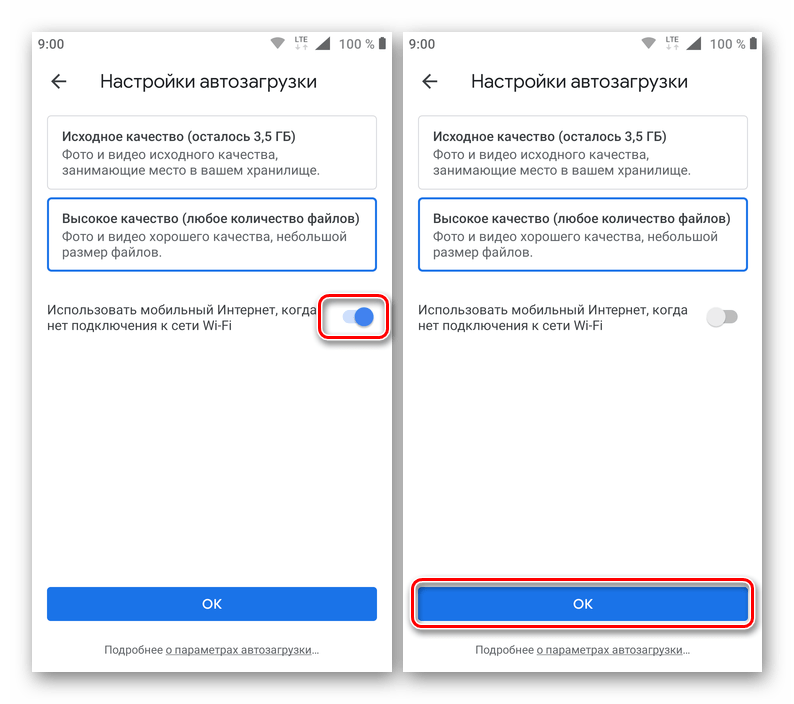
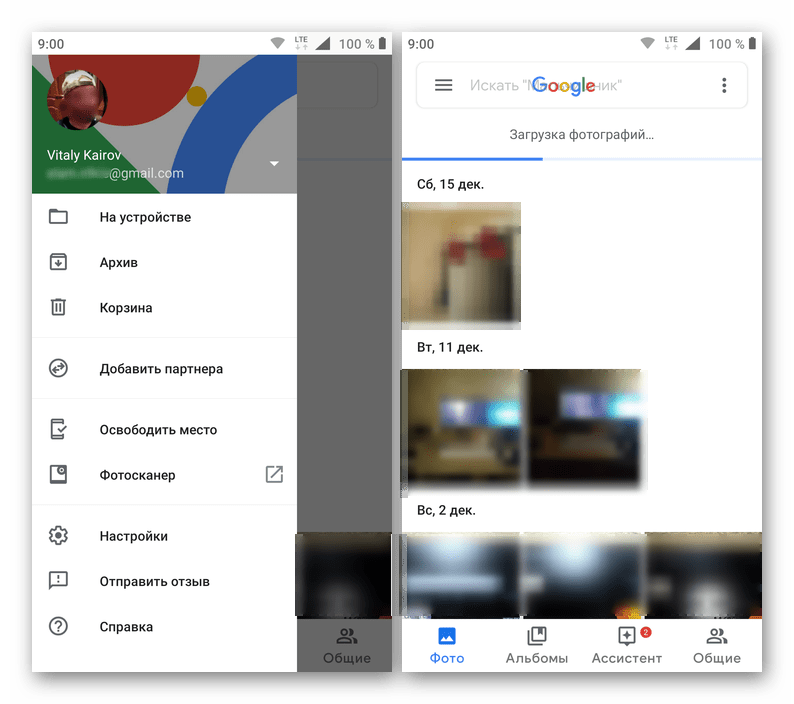
Повторимся, на мобильных устройствах с Андроид чаще всего не возникает необходимости конкретно во входе в приложение Фото, достаточно просто его запустить. Если же все-таки потребуется авторизоваться, теперь вы точно будете знать, как это делать.
iOS
На произведенных компанией Apple iPhone и iPad приложение Google Фото изначально отсутствует. Но его, как и любое другое, можно установить из App Store. Сам же алгоритм входа, который нас интересует в первую очередь, во многом отличается от такового на Android, поэтому рассмотрим его подробнее.
Скачать Google Фото из App Store
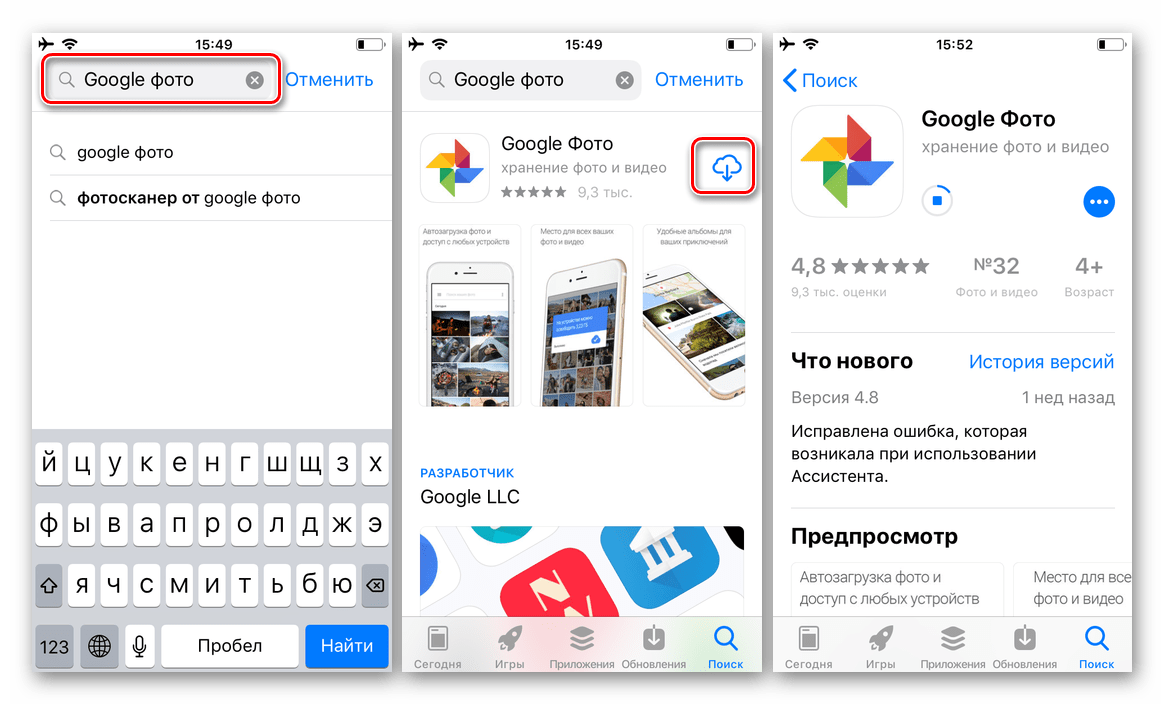
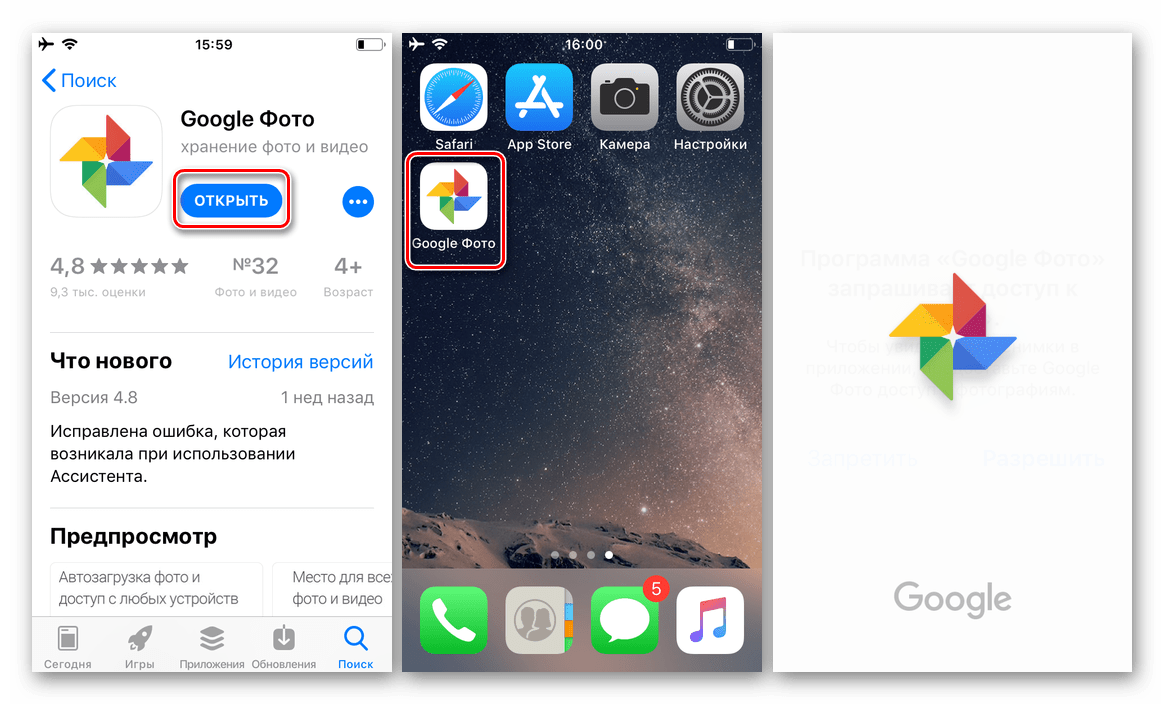
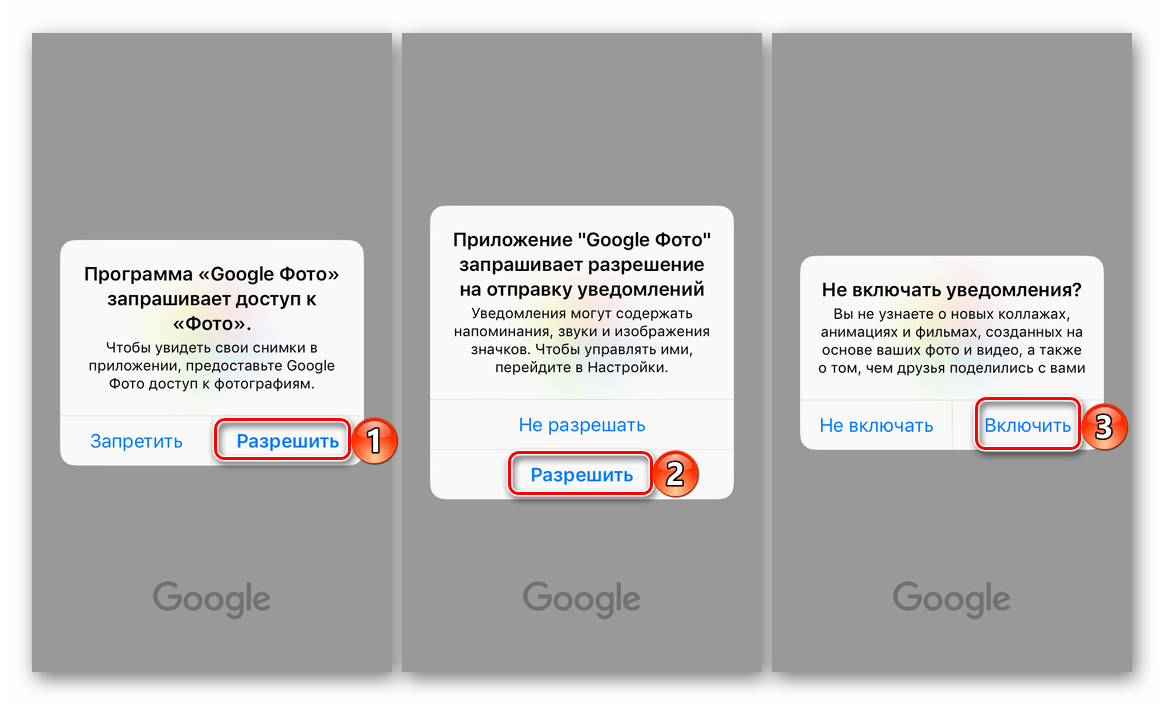
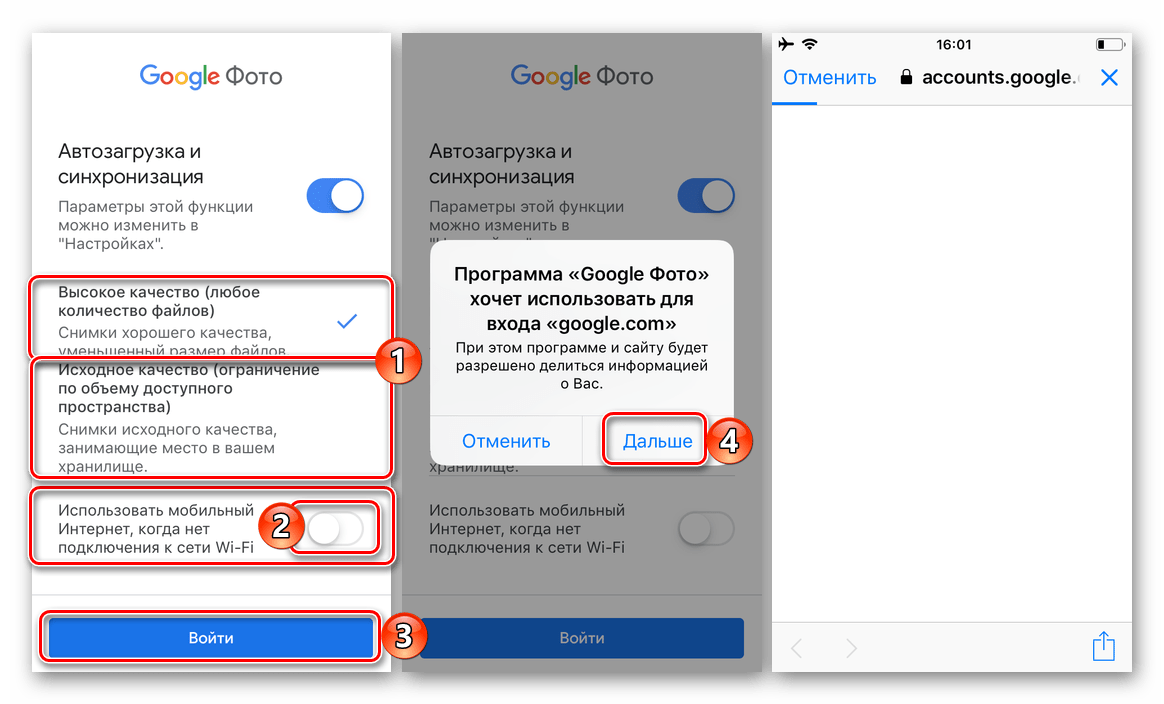
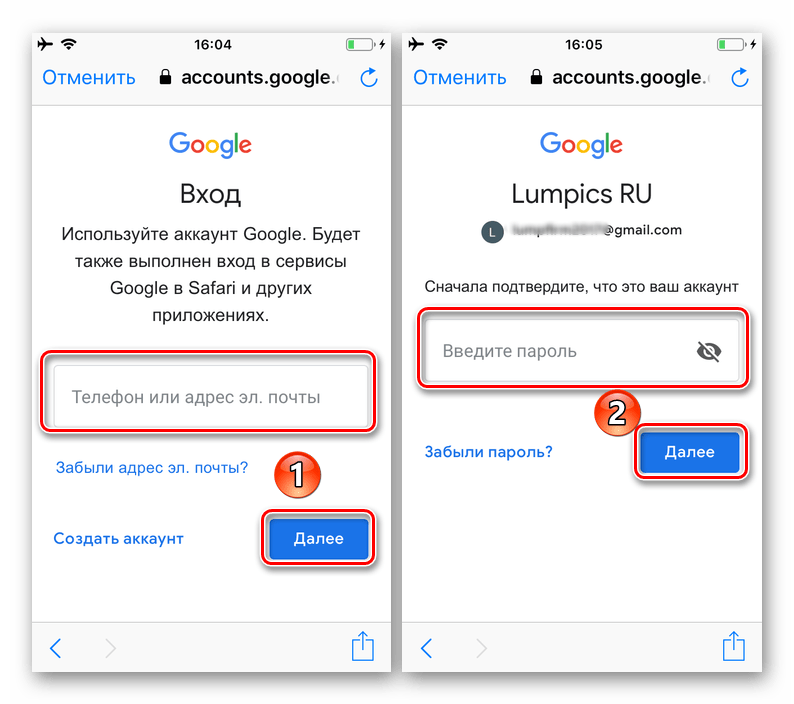
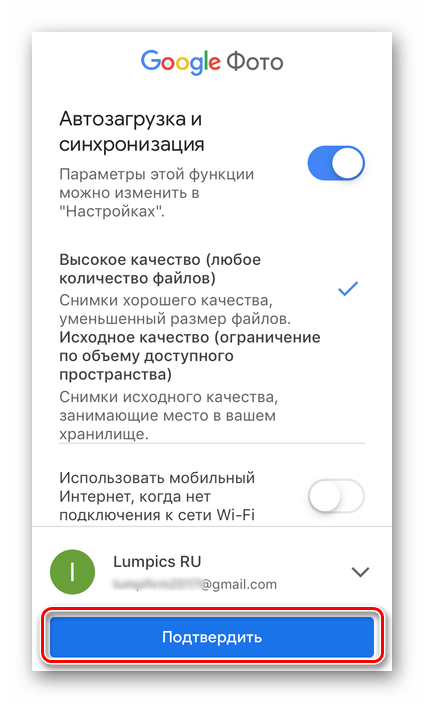
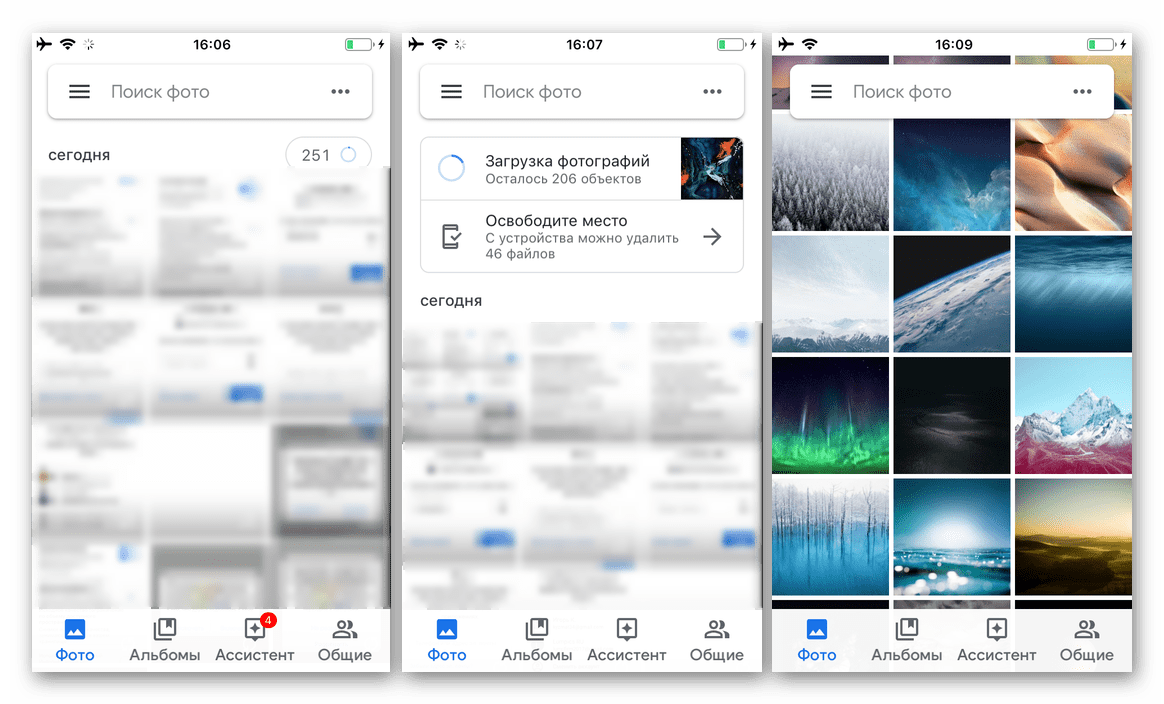
Подводя итоги всех описанных выше вариантов входа в интересующий нас сервис, можно смело сказать, что именно на Apple-устройствах для этого требуется приложить больше всего усилий. И все же, назвать данную процедуру сложной язык не поворачивается.
Заключение
Теперь вы точно знаете, как войти в Google Фото независимо от типа используемого для этого девайса и установленной на нем операционной системы. Надеемся, данная статья была полезной для вас, мы же на этом закончим.
 Наша группа в TelegramПолезные советы и помощь
Наша группа в TelegramПолезные советы и помощь
 lumpics.ru
lumpics.ru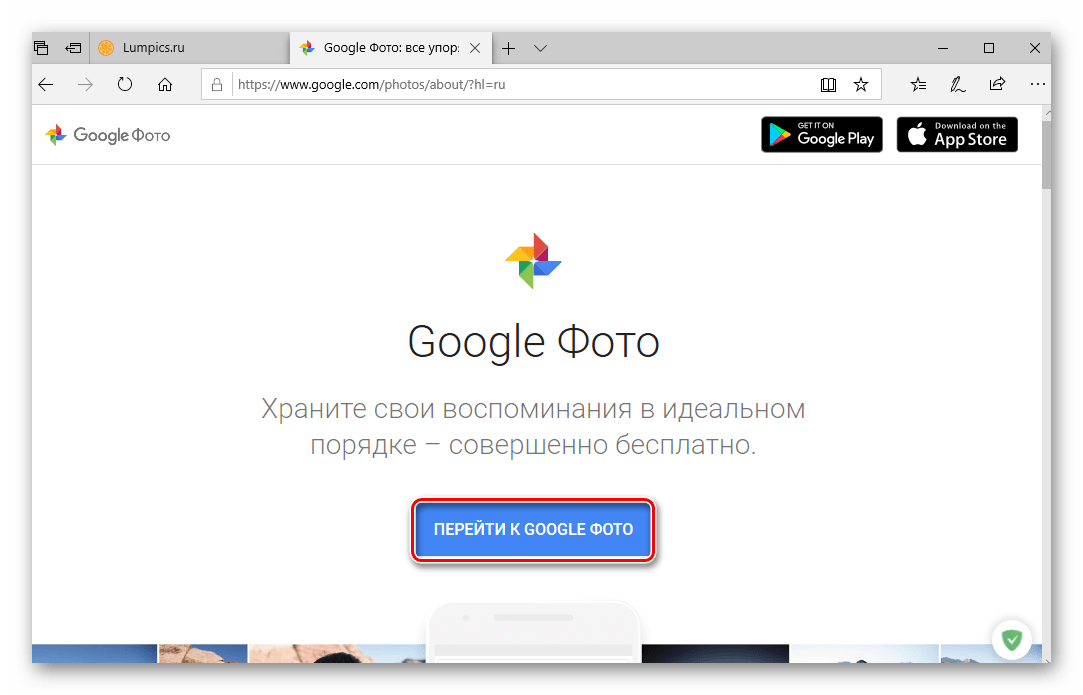
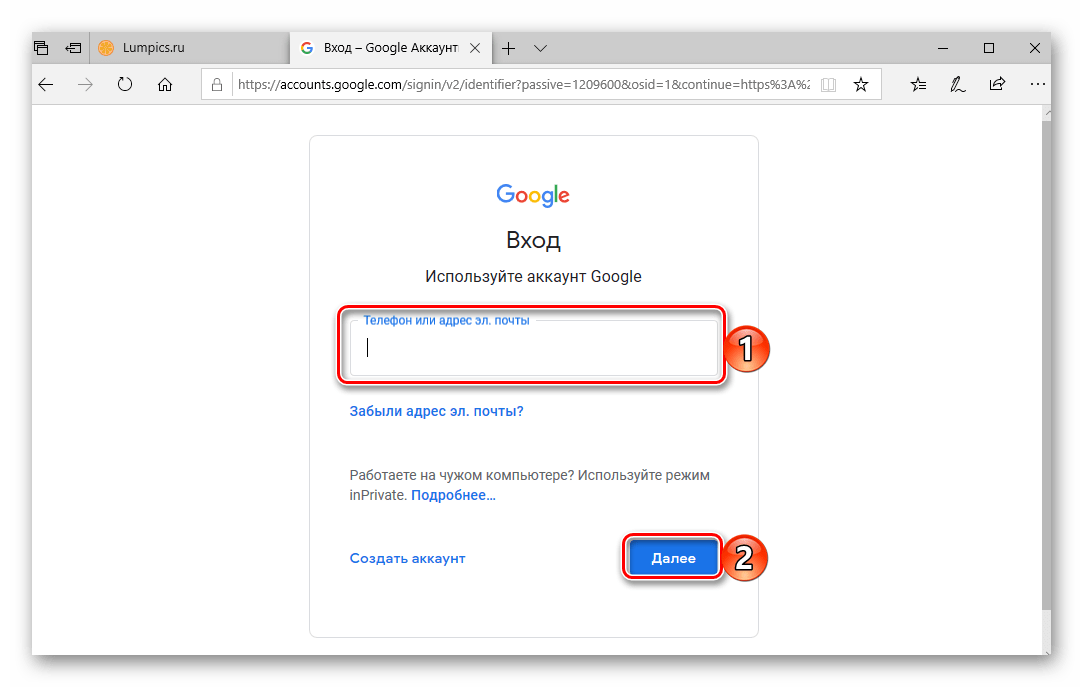
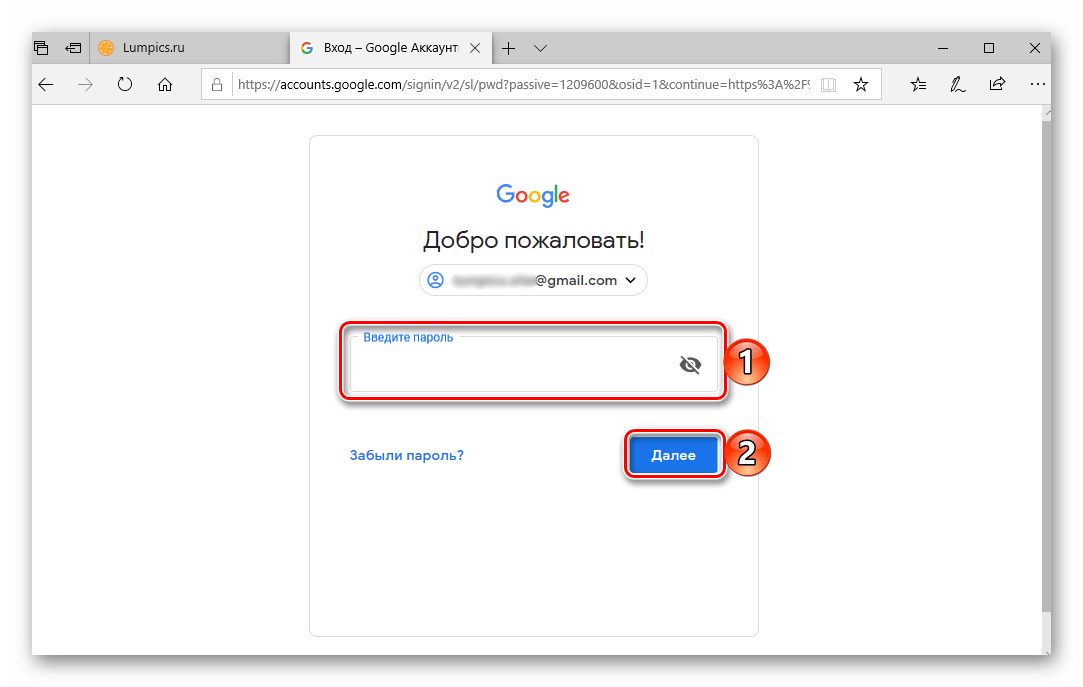
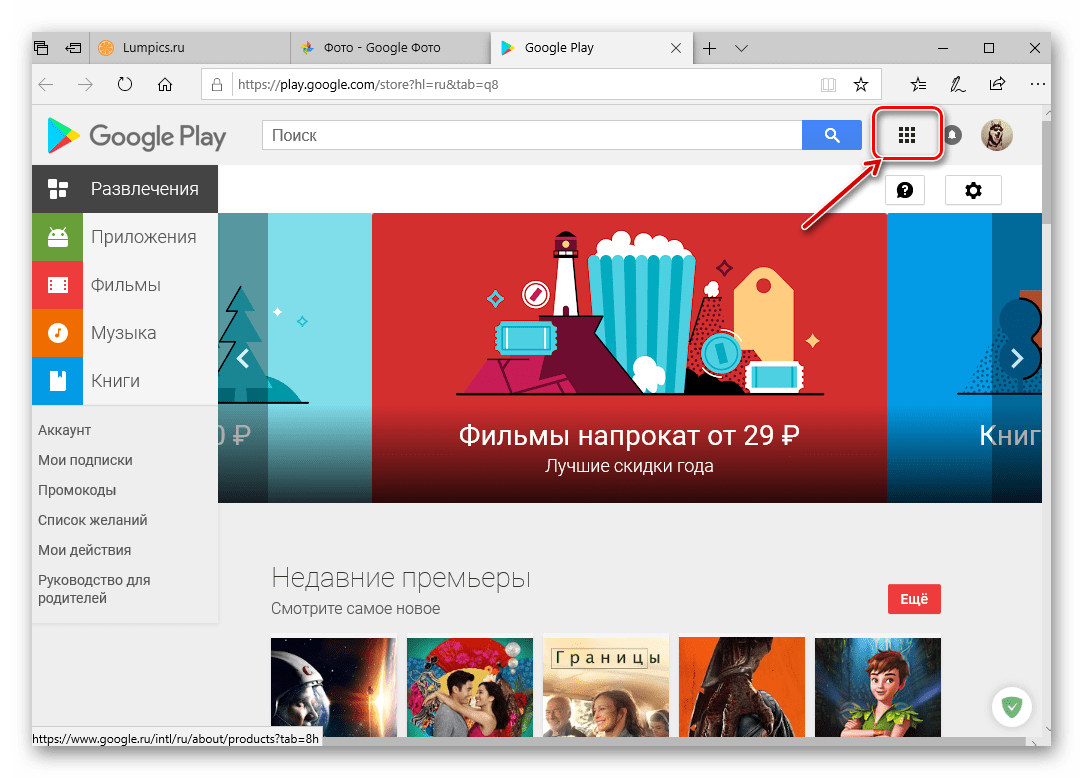
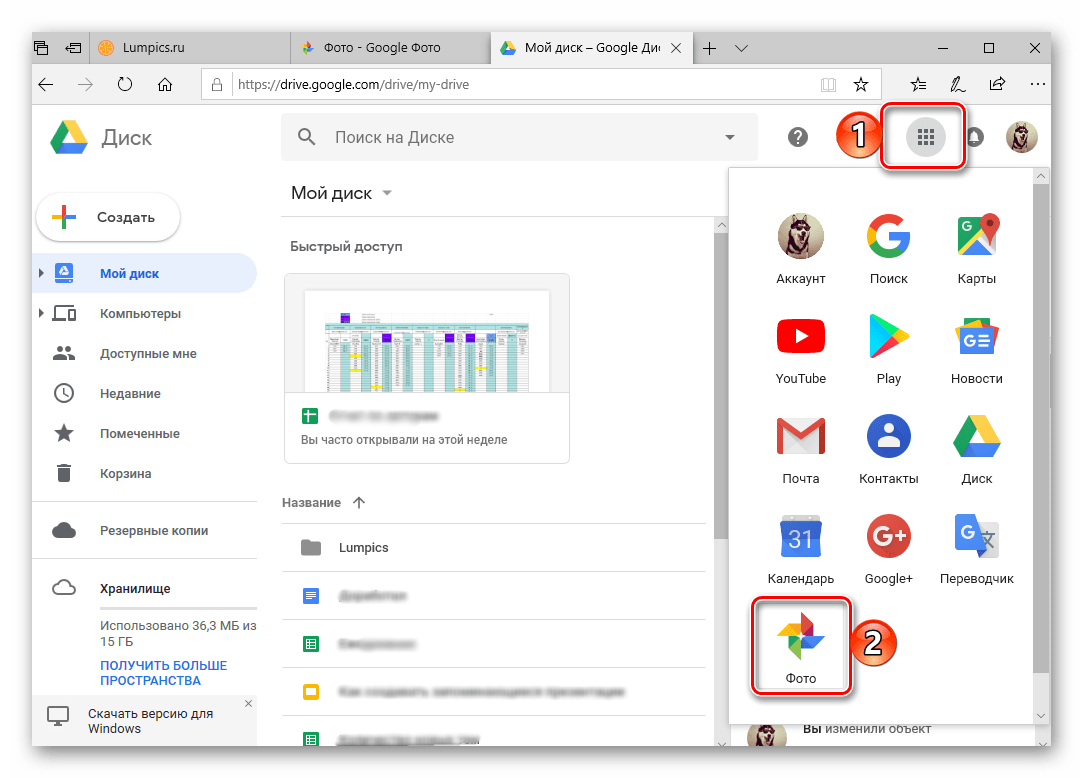
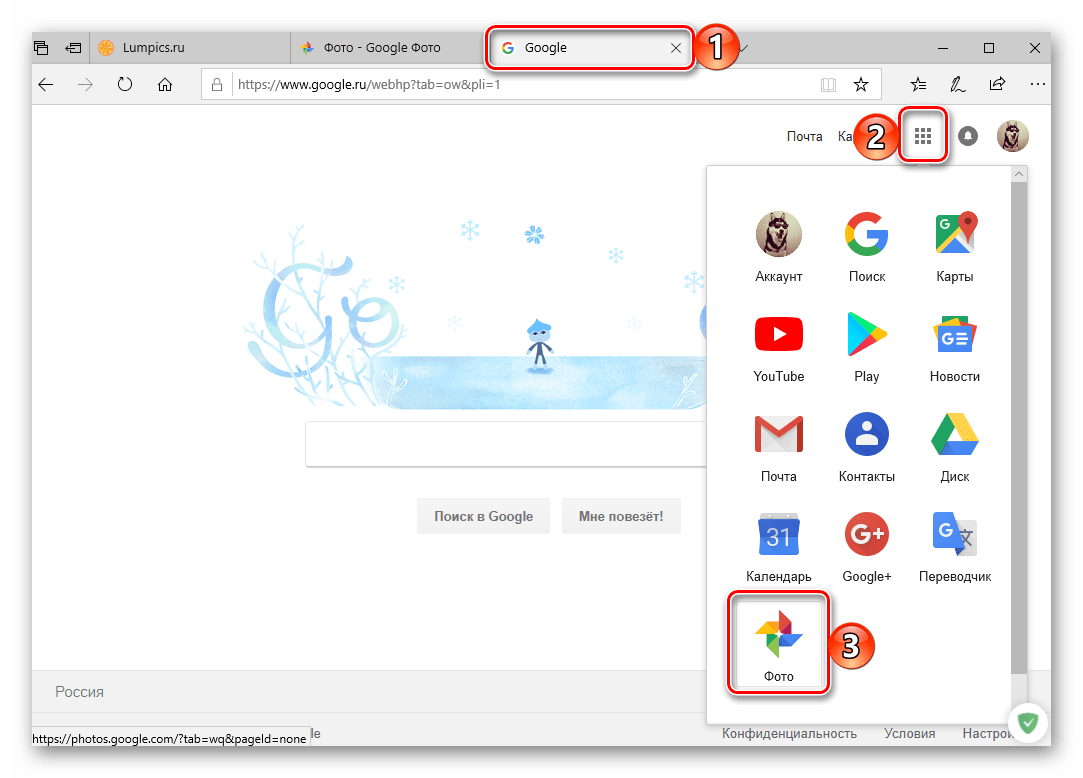
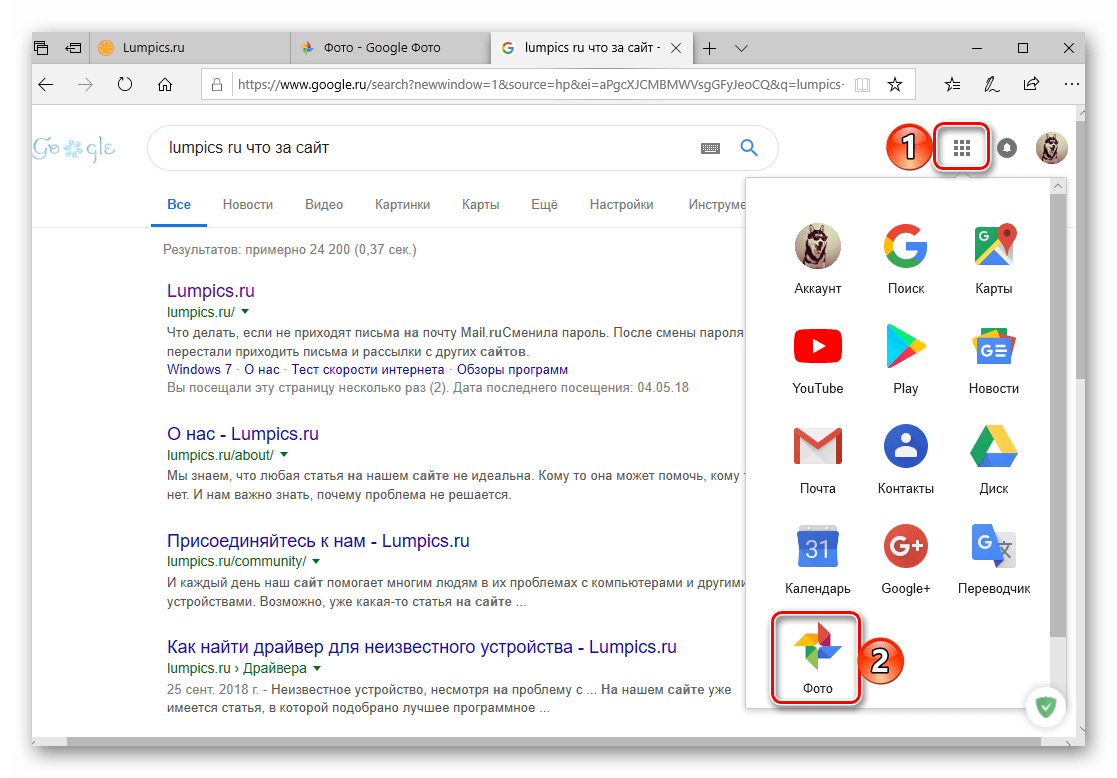
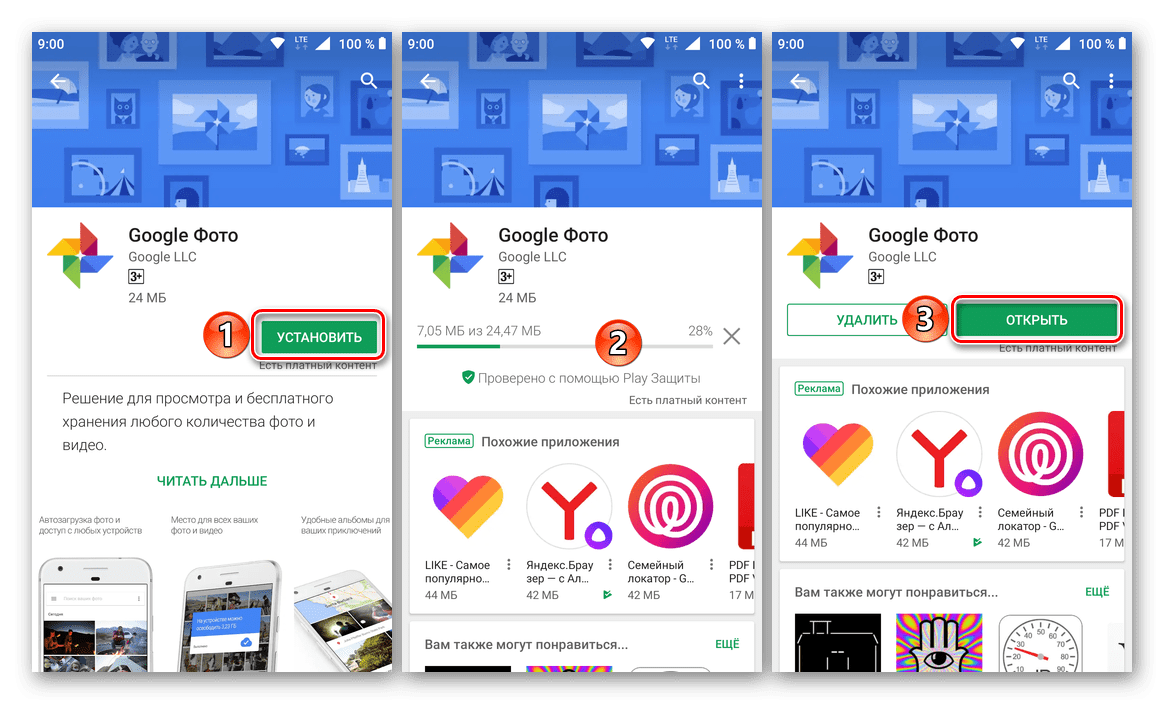
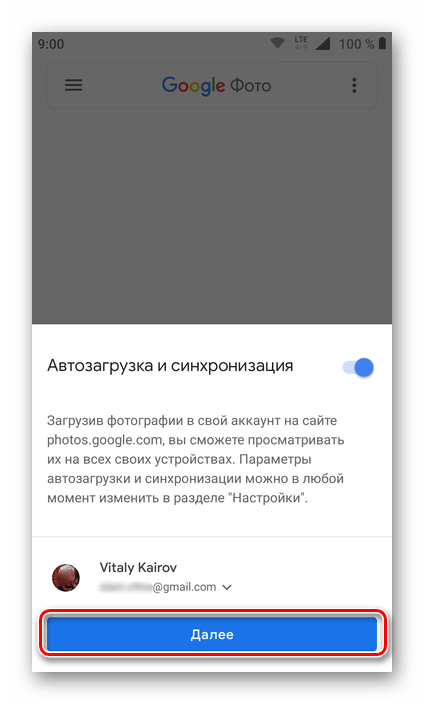
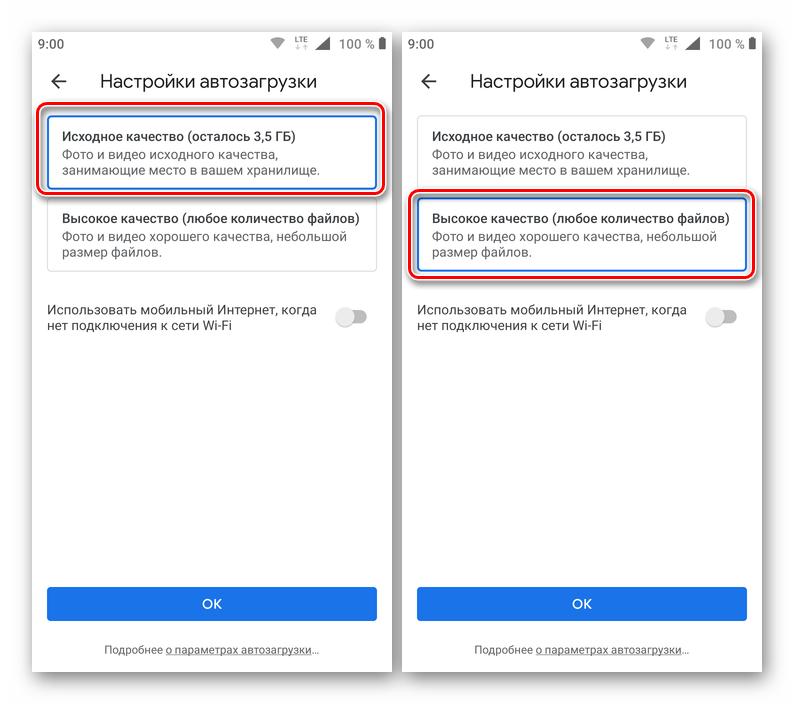

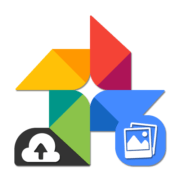
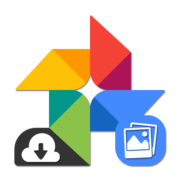
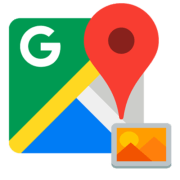
Восстановить все удаленные фото на телефоне хонор в галерее
Здравствуйте
Помогите мне зайти в аккаунт, который мне очень важен и нужен
Я не помню ничего, телефон после ремонта, все данные стёрлись
Там фото с 2012 года, и их больше нигде нет
Очень надеюсь на ВАШУ ПОМОЩЬ
как мне просмотреть фото 2016 года на этом вашем ресурсе по моей старой почте сложно отыскать мой этот старый адрес === не отыскивает и не реагирует как будто его уже и нет у меня там много разных фото закаченных с андроида на планшете а теперь хочу просмотреть их на чужом ноутбуке
Это не «наш ресурс», а сервис компании Google. Если «старая почта» действительно ваша, то для того, чтобы посмотреть фотографии, которые в ней хранятся, необходимо, что очевидно, в нее войти. То есть ввести указанный вами логин (адрес электронной почты, только без ошибки в имени домена) и пароль. Если пароль не помните, попробуйте его восстановить, воспользовавшись представленной по ссылке ниже инструкцией. Если это сделать не получится, потребуется восстанавливать доступ к аккаунту — для этого ознакомьтесь со второй инструкцией.
Подробнее:
Как восстановить пароль от учетной записи Google
Как восстановить доступ к учетной записи Google
как найти в программе свои гуглфото, исчезнувшие после перезагрузки компьютера?